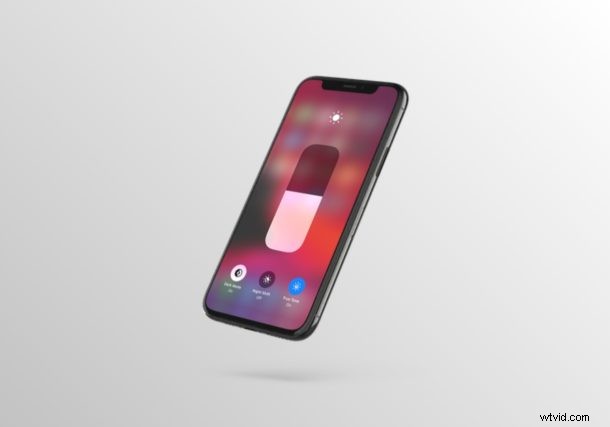
Vuoi abilitare o disabilitare rapidamente la funzione True Tone di Apple sul tuo iPhone o iPad? Se è così, sei fortunato. Grazie a Control Center, è abbastanza comodo attivare e disattivare True Tone in pochi secondi.
True Tone è una funzionalità introdotta insieme al rilascio dell'iPad Pro originale nel 2016. Questa funzione mira a regolare automaticamente la temperatura del colore del display del tuo iPhone o iPad in base all'illuminazione ambientale nella tua stanza, in modo che i testi e le immagini sullo schermo appaiono più naturali.
Ti interessa provare questa funzione sul tuo dispositivo o scoprire come accedervi più rapidamente? Continua a leggere per scoprire come attivare/disattivare i toni reali utilizzando il Centro di controllo sia su iPhone che su iPad.
Come attivare/disattivare True Tone nel Centro di controllo su iPhone e iPad
Per sfruttare True Tone, avrai bisogno di un dispositivo relativamente nuovo, ovvero almeno un iPad Pro da 9,7 pollici (2016) o un iPhone 8. Assicurati che il tuo dispositivo sia supportato prima di procedere con la procedura. L'accesso a iPadOS e al Centro di controllo iOS può variare a seconda dell'iPhone o dell'iPad che stai utilizzando, quindi segui semplicemente i passaggi seguenti.
- Se utilizzi un dispositivo iPad, iPhone X o più recente, puoi accedere al Centro di controllo scorrendo verso il basso dal bordo in alto a destra dello schermo. Tuttavia, se stai utilizzando un iPhone con fronte e mento grandi, come iPhone 8 o versioni precedenti, scorri semplicemente verso l'alto dalla parte inferiore dello schermo come mostrato nello screenshot qui sotto, per accedervi.

- Ora, premi a lungo il dispositivo di scorrimento della luminosità per accedere a più opzioni. Questo è per i dispositivi con iOS 13 o versioni successive. Tuttavia, se sul tuo dispositivo è in esecuzione una versione precedente come iOS 12, utilizza il gesto 3D Touch e premi con forza il dispositivo di scorrimento per accedere alle stesse funzioni.
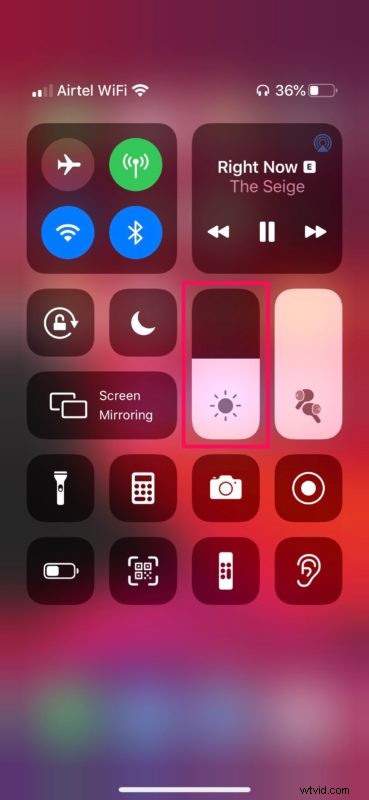
- Come puoi vedere qui, avrai la possibilità di attivare e disattivare True Tone. Basta toccarlo per passare da una modalità all'altra.
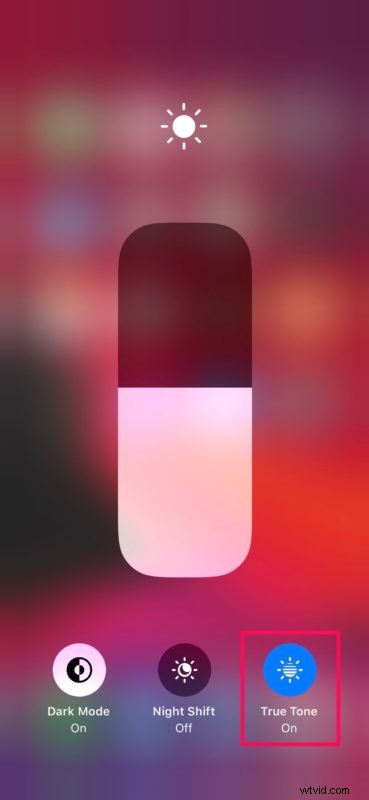
Questo è praticamente tutto ciò che devi fare per abilitare o disabilitare rapidamente True Tone sul tuo iPhone o iPad a tuo piacimento.
La funzione True Tone di Apple è utile soprattutto se utilizzi il tuo dispositivo iOS per un lungo periodo. Sebbene l'effetto sia sottile, aiuta ad alleviare l'affaticamento degli occhi quando fissi lo schermo per diverse ore.
In alternativa, gli utenti possono attivare o disattivare True Tone andando alla sezione Display e luminosità all'interno del menu Impostazioni su qualsiasi dispositivo iOS supportato. Tuttavia, come puoi vedere qui, il metodo Control Center è sicuramente molto più conveniente.
Oltre a questa funzionalità, il Centro di controllo su iOS ospita una serie di interruttori per Bluetooth, Wi-Fi, torcia e molto altro, che ti consentono di abilitare o disabilitare rapidamente determinate funzionalità comodamente dalla schermata iniziale o senza dover esci dall'applicazione che stai utilizzando.
Sei riuscito a trovare e utilizzare l'interruttore True Tone all'interno del Centro di controllo? A quali altre funzionalità accedi rapidamente utilizzando il Centro di controllo iOS? Facci sapere i tuoi pensieri e opinioni nella sezione commenti in basso.
